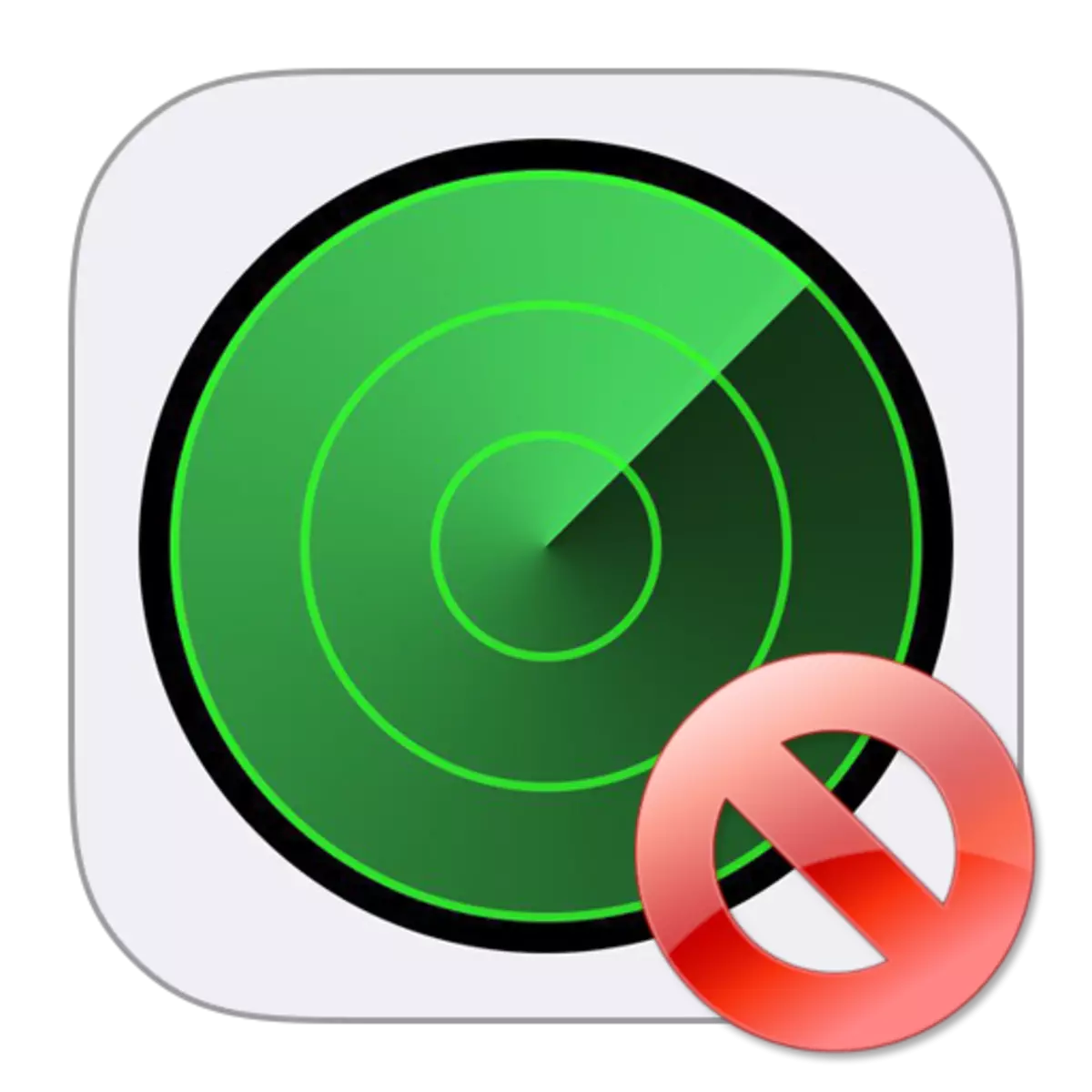
"Најди го iPhone" е сериозна заштитна функција која ви овозможува да го спречите ресетирањето на податоци без знаење на сопственикот, како и следете го gadget во случај на загуба или кражба. Меѓутоа, на пример, кога го продавате телефонот, оваа функција е потребна за да биде исклучена, така што новиот сопственик може да почне да ги користи. Ние ќе го дознаеме како ова може да се направи.
Оневозможи ја функцијата "Најди го iPhone"
Можете да деактивирате на паметен телефон "Најди го iPhone" на два начина: директно користејќи го самиот gadget и преку компјутерот (или било кој друг уред со можност за транзиција кон ICLOUD-страницата преку прелистувачот).Забележете дека кога користите двата методи, телефонот со кој се отстранува заштитата мора да биде потребен за пристап до мрежата, инаку функцијата нема да биде оневозможена.
Метод 1: iPhone
- Отворете ги прилагодувањата на телефонот, а потоа одберете го делот со вашата сметка.
- Одете во "iCloud", следете го "Најдете iPhone".
- Во нов прозорец, преведете го лизгачот за "наоѓање на iPhone" во неактивна позиција. Конечно, треба да внесете лозинка за Apple ID и одберете го копчето OFF.
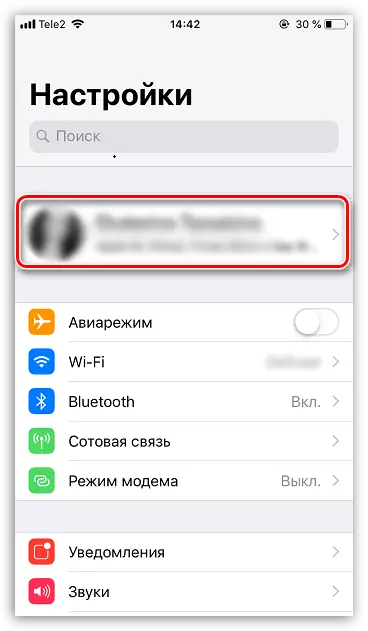
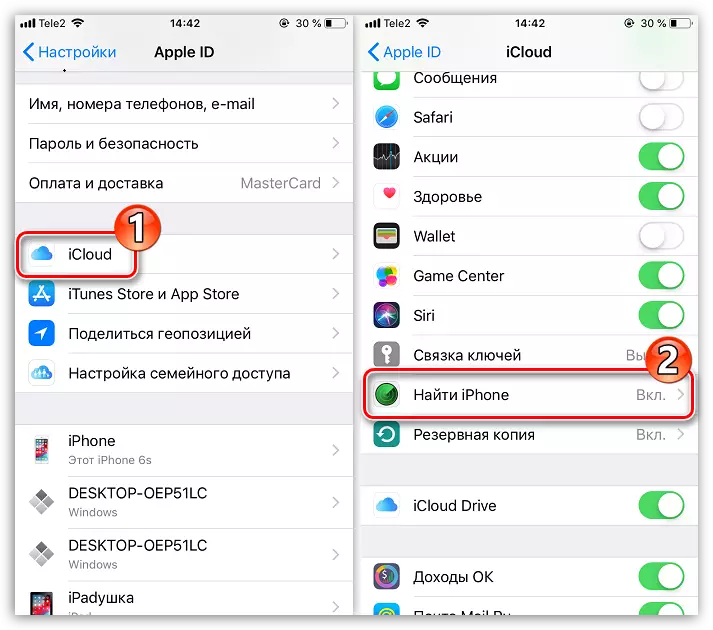
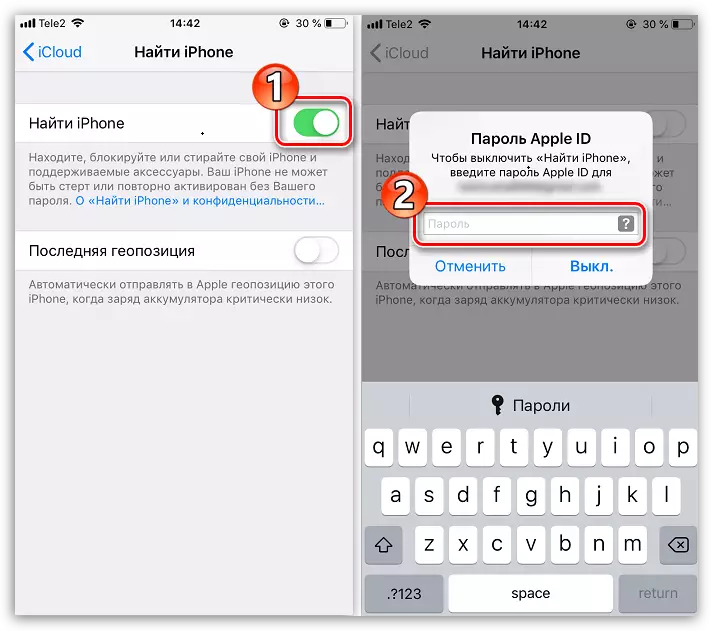
По неколку моменти, функцијата ќе биде оневозможена. Од оваа точка, уредот може да се ресетира на фабрички поставки.
Прочитај повеќе: Како да се исполни целосна ресетирање на iPhone
Метод 2: iCloud веб-страница
Ако поради некоја причина немате пристап до телефонот, на пример, веќе е продадено, оневозможувањето на функцијата за пребарување може да се изврши од далечина. Но, во овој случај, сите информации содржани на неа ќе бидат избришани.
- Одете на веб-страницата на iCloud.
- Влезете во сметката на Apple ID на која iPhone е прикачен со наведување на е-адреса и лозинка.
- Во нов прозорец, одберете го делот "Најди го iPhone".
- На врвот на прозорецот, кликнете на копчето "Сите уреди" и одберете iPhone.
- Менито на телефонот ќе се појави на екранот, каде што ќе треба да го допрете копчето "Erase iPhone".
- Потврди го започнувањето на процедурата за бришење.
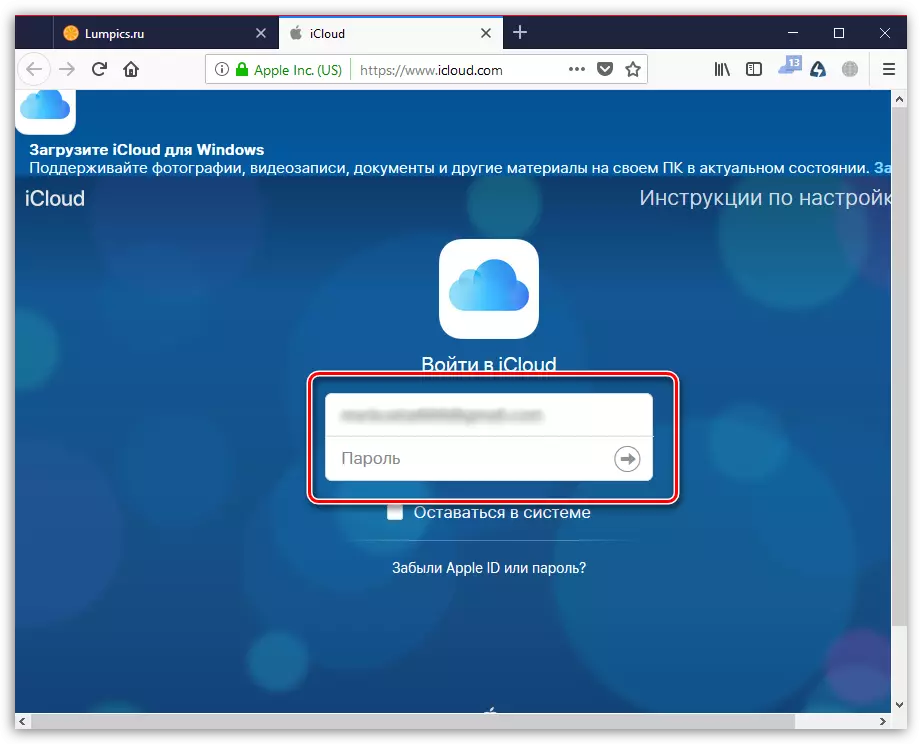
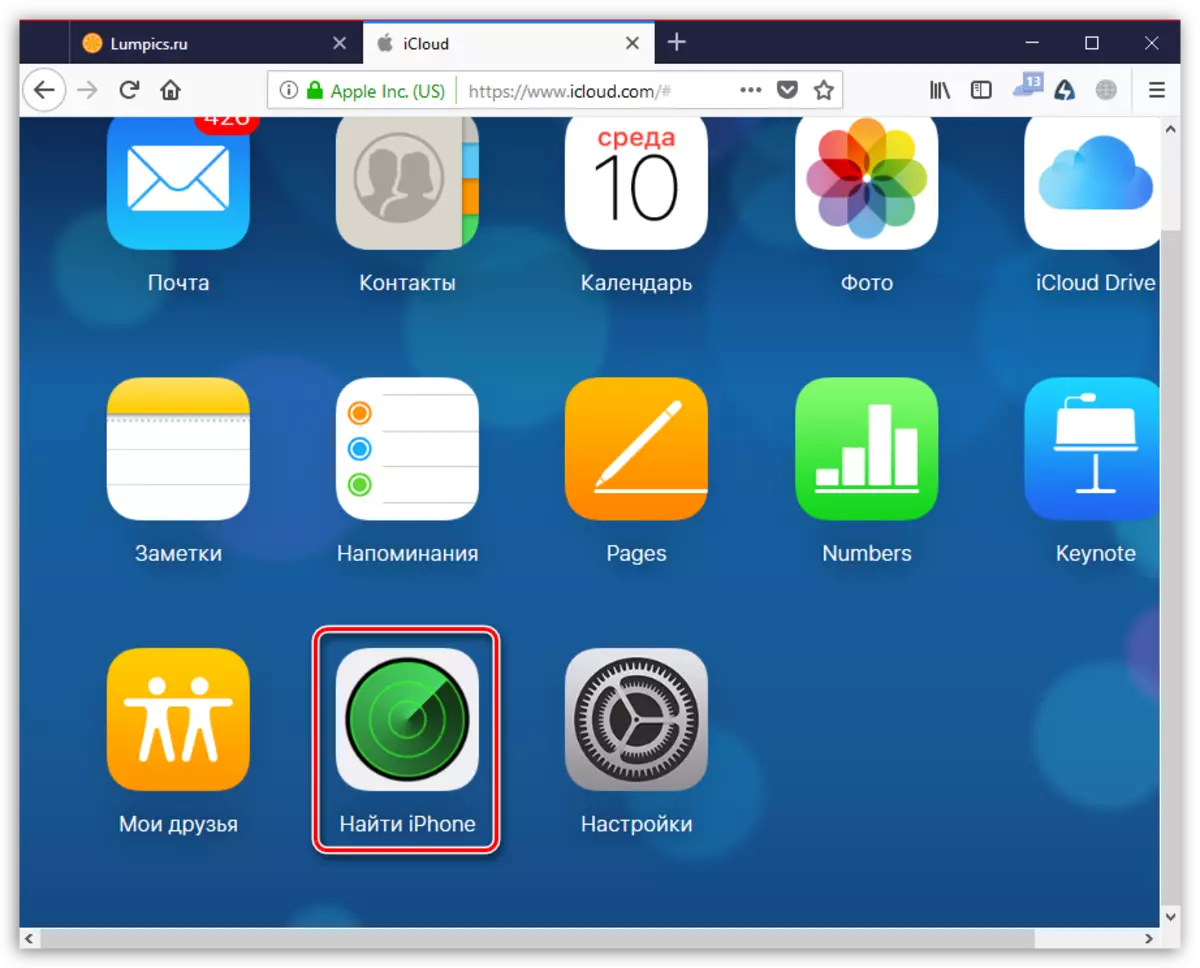
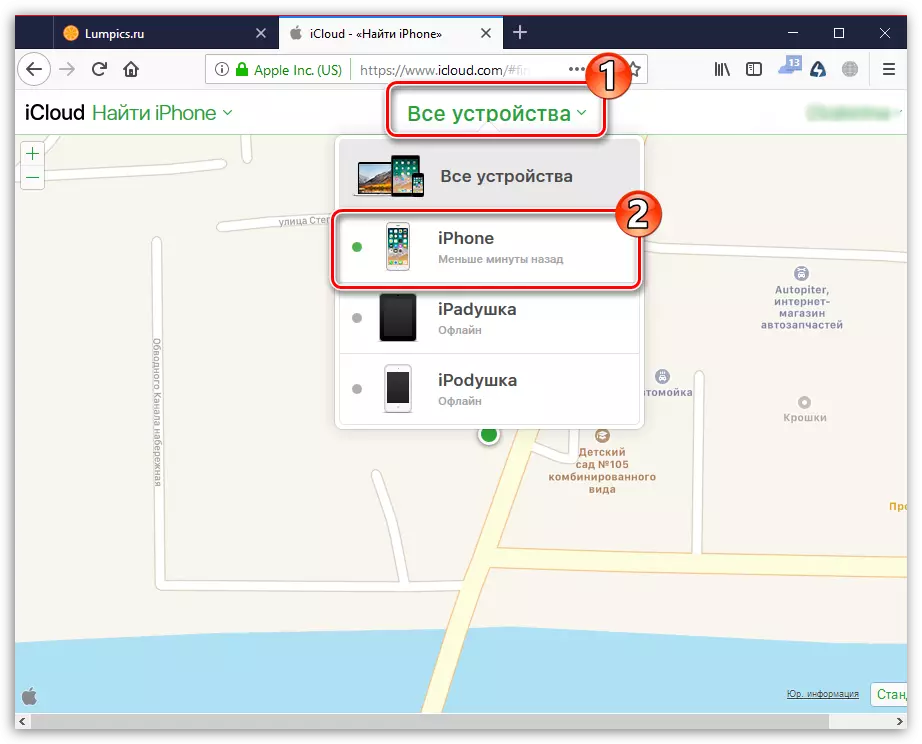
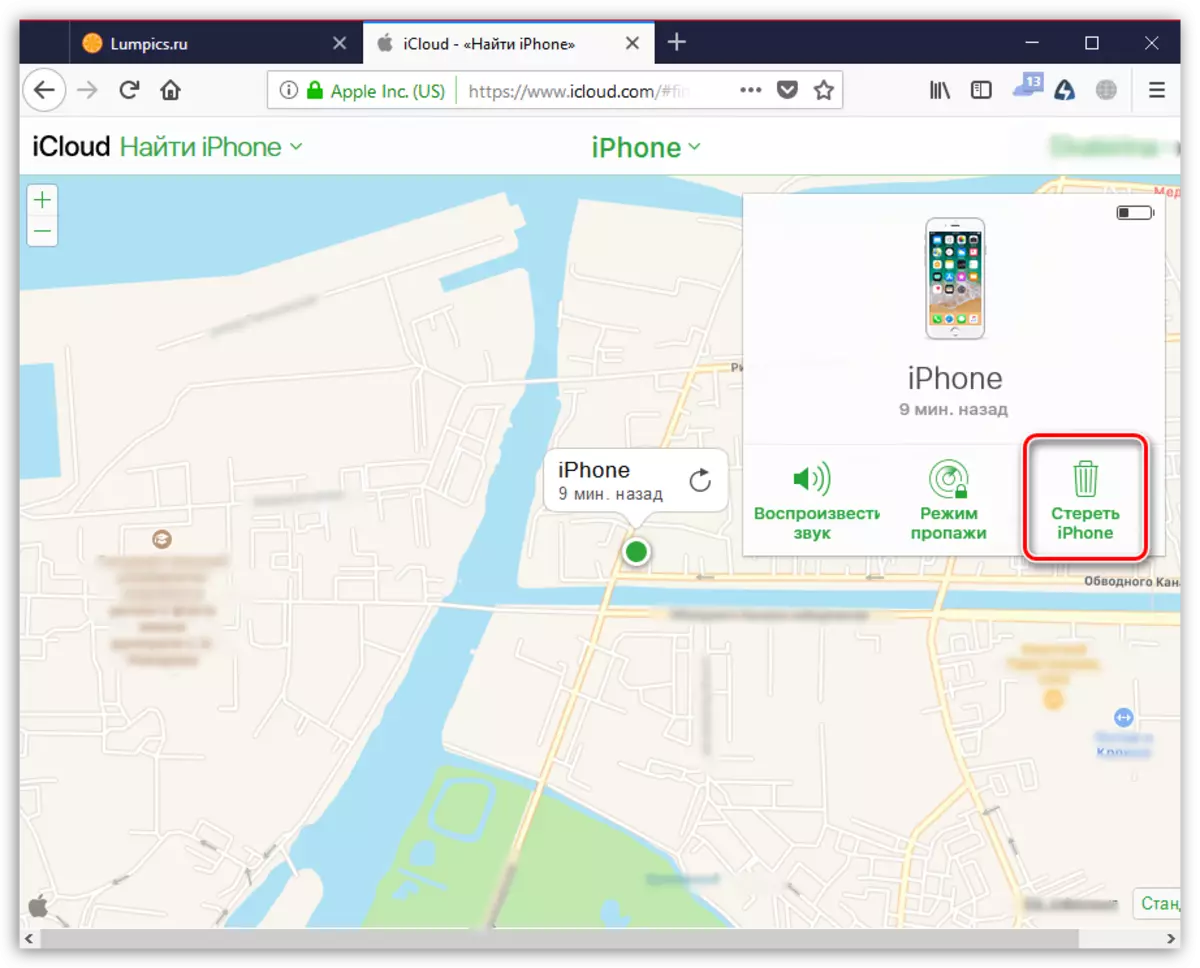
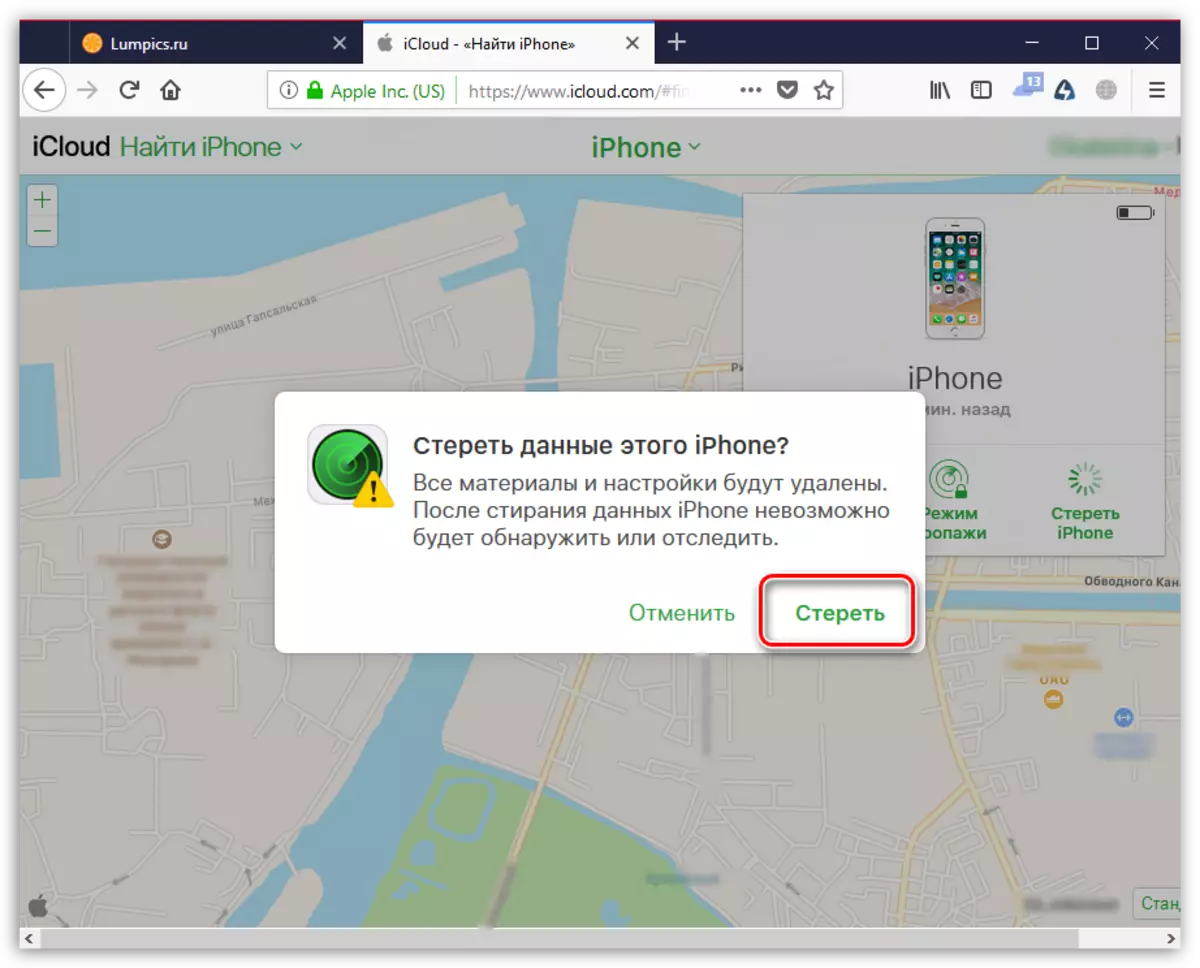
Користете некој од начините дадени во статијата за деактивирање на функцијата за пребарување на телефонот. Сепак, забележете дека во овој случај gadget ќе остане без заштита, така што без сериозна потреба за оневозможување на ова поставување не се препорачува.
